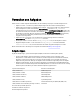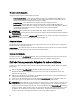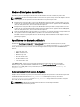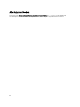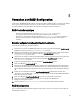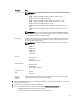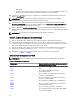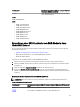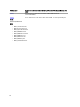Users Guide
– Schlüssel-ID
– Passphrase – Eine gültige Passphrase enthält 8 bis 32 Zeichen. Sie muss eine Kombination aus Groß- und
Kleinbuchstaben, Zahlen und Symbolen enthalten und darf keine Leerzeichen enthalten.
7. Verwenden Sie den FQDD für die physische Festplatte, die als Ersatzlaufwerk verwendet wird, und rufen Sie die
Methode AssignSpare() auf.
ANMERKUNG: Wenn Sie ein dediziertes Ersatzlaufwerk benötigen, dann verwenden Sie den FQDD des
zugehörigen virtuellen Laufwerks als Ziel anstelle den FQDD des Controllers.
8. Konstruieren Sie die Eingabeparameter (z.B., Target, RebootType, ScheduledStartTime, usw) für die Methode
CreateTargetedConfigJob(). Lesen Sie das Dokument „RAID-Profil“ auf delltechcenter.com/page/DCIM.Library, um
die Liste aller unterstützten Eingabeparameter anzuzeigen.
9. Rufen Sie die Methode CreateTargetedConfigJob() auf, um die ausstehenden Werte anzuwenden. Wenn diese
Methode erfolgreich ist, muss das System eine Aufgabenkennung für die von Ihnen erstellte Konfigurationsaufgabe
rückgeben.
ANMERKUNG: Das System muss neu gestartet werden, um die Aufgaben auszuführen.
Szenario nach der Konfiguration des RAID-Setups
1. Rufen Sie den Aufgabenstatus mithilfe der zu einem früheren Zeitpunkt erstellten Aufgabenkennung ab.
2. Um zu überprüfen, ob die RAID-Konfiguration und die auf einem lokalen Schlüssel basierende Verschlüsselung
erfolgreich sind, müssen Sie verifizieren, dass das System automatisch auf den Lifecycle-Controller startet und die
Änderung der RAID-Konfiguration und des lokalen Schlüssels übernimmt.
3. Rufen Sie den Aufgabenstatus über die zu einem früheren Zeitpunkt generierte Aufgabenkennung ab. Für diese
Aufgabenkennung wird die Statusmeldung Aufgabe erfolgreich abgeschlossen ausgegeben.
4. Wiederholen Sie Schritt 1 und Schritt 2, und überprüfen Sie, ob die Änderungen erfolgreich waren.
Referenzen zur Konfiguration von RAID
ANMERKUNG: Die in dieser Tabelle referenzierten Abschnitte enthalten ausschließlich allgemeine Beispiele.
Tabelle 10. Schrittnummer und Speicherort
Schrittnummer Speicherort der Speicherrichtlinie für Lifecycle-Controller-
Webdienste (Windows oder Linux)
Schritt 1 16.7 – Auflisten der RAID-Bestandsklasse - ControllerView
Class
Schritt 2 16.9 – Auflisten der RAID-Bestandsklasse -
PhysicalDiskView Class
Schritt 3 16.18.5 – Erstellen einer aufgeteilten (sliced) virtuellen
Festplatte – CreateVirtualDisk
Schritt 4 16.18.5 – Erstellen einer aufgeteilten (sliced) virtuellen
Festplatte – CreateVirtualDisk
Schritt 5 16.10 – Auflisten des RAID-Bestands - VirtualDiskView
Schritt 6 16.17.3 – Sperren des Controllers über einen Schlüssel -
EnableControllerEncryption
Schritt 7 16.16.2 – Zuweisen des Hotspares - AssignSpare
Schritt 8 16.14 – Anwenden der noch offenen Werte für das RAID -
CreateTargetedConfigJob
48